在Word文档中,有时我们需要将图片置于文字的顶层,以便图片能够覆盖部分或全部文字内容,这种操作通常用于制作封面、插入水印或者创建特殊的视觉效果,下面是详细的步骤指南,教你如何在Word中将图片置为顶层。
准备工作
1、打开Word文档:启动Word程序,并打开你需要编辑的文档。
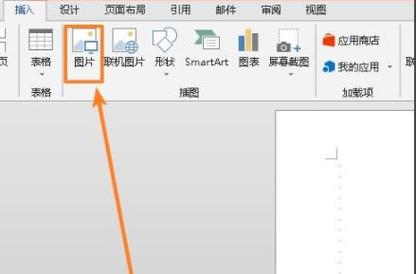
2、选择图片:确保你已经准备好需要插入的图片,如果图片不在电脑中,可以先将其下载到本地。
插入图片
1、定位光标:将光标放在你希望插入图片的位置。
2、插入图片:点击菜单栏中的“插入”选项卡,然后选择“图片”按钮,浏览你的计算机,找到并选中你要插入的图片,点击“插入”。
设置图片位置
1、选中图片:插入图片后,单击图片以选中它,图片周围会出现边框和控制点。
2、打开图片格式:在选中图片后,Word界面上方会出现“图片格式”选项卡,如果没有出现,可以右键点击图片,选择“显示图片格式”或“设置图片格式”。
3、调整位置:在“图片格式”选项卡中,点击“位置”下拉菜单,选择“顶端居中”或其他合适的位置选项,这会使图片浮在文字之上。
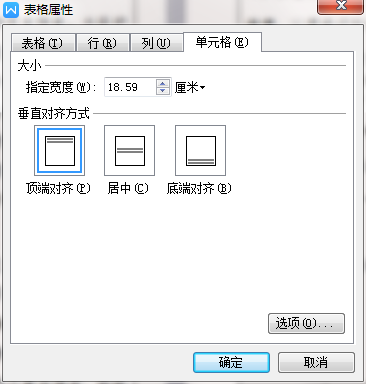
调整图片大小和旋转
1、调整大小:拖动图片的控制点来调整其大小,按住Shift键可以保持图片比例不变。
2、旋转图片:在“图片格式”选项卡中,使用“旋转”工具来旋转图片,或者直接拖动绿色的旋转句柄来手动旋转。
设置环绕方式
1、选择环绕方式:在“图片格式”选项卡中,点击“环绕文字”按钮,选择“浮于文字上方”,这将确保图片位于文字之上,而不是嵌入到文本流中。
2、微调位置:使用箭头键或鼠标拖动来微调图片的位置,使其达到理想的效果。
保存文档
完成所有调整后,记得保存你的文档,点击菜单栏上的“文件”,然后选择“保存”或“另存为”来保存你的工作。
常见问题解答FAQs
1、Q: 为什么我无法将图片置于文字之上?
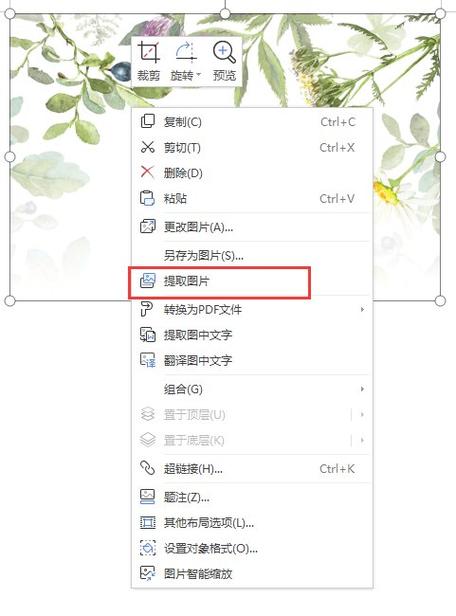
A: 如果你无法将图片置于文字之上,可能是因为你没有正确设置图片的环绕方式,请检查是否已经将环绕方式设置为“浮于文字上方”,如果问题仍然存在,尝试重启Word程序或使用不同的Word版本。
2、Q: 图片置顶后,如何确保它在打印时不会消失?
A: 当你将图片置于文字之上并保存文档后,图片应该会自动包含在打印输出中,如果你担心图片不会打印出来,可以在打印预览中检查图片的位置和可见性,确保你的打印机设置没有禁用图形或图像的打印选项。
通过以上步骤,你应该能够在Word文档中轻松地将图片置于文字之上,并根据自己的需求进行调整,无论是为了美观还是功能性,掌握这一技巧都能大大提升你的文档编辑能力。
以上内容就是解答有关word图片怎么置顶层的详细内容了,我相信这篇文章可以为您解决一些疑惑,有任何问题欢迎留言反馈,谢谢阅读。
内容摘自:https://news.huochengrm.cn/zcjh/24074.html
